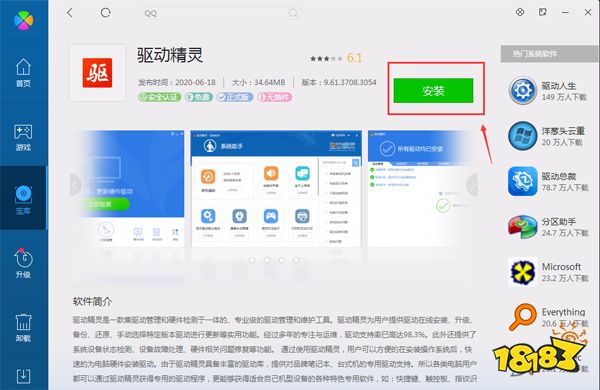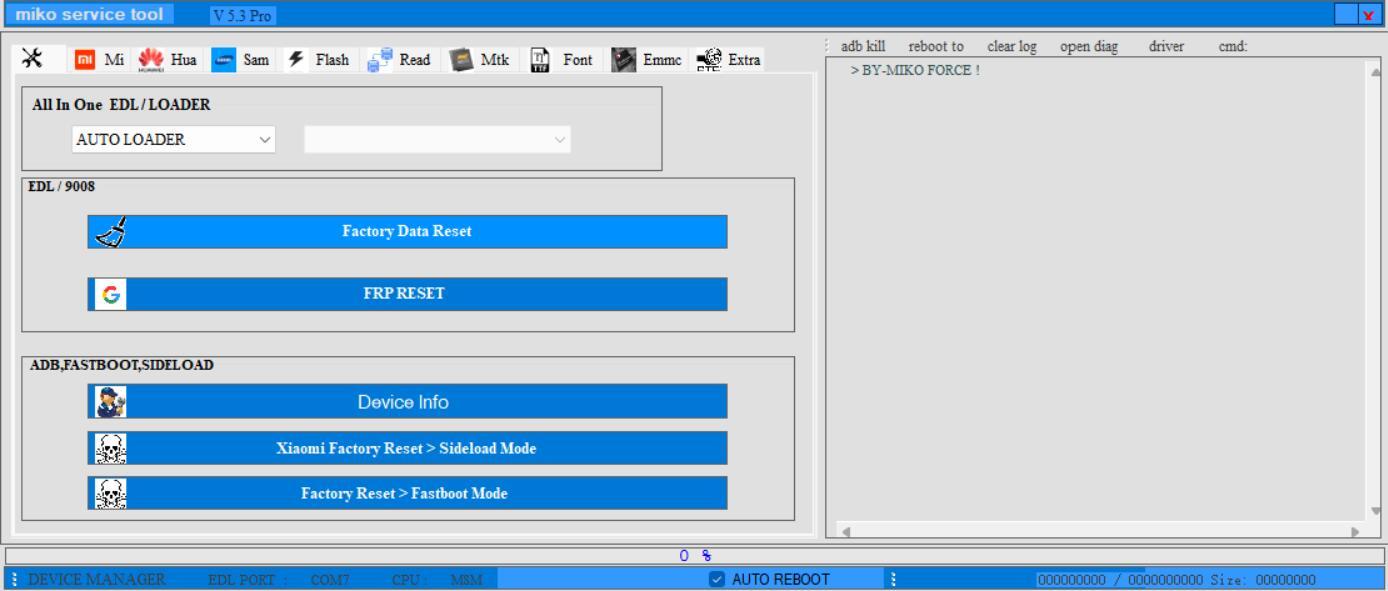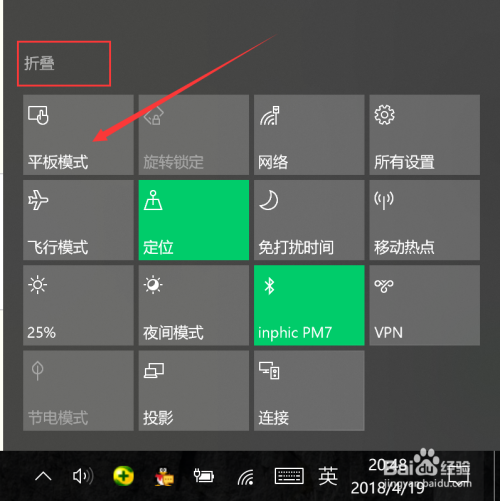驱动精灵离线版是什么意思?
驱动精灵离线版指的就是驱动精灵万能网卡版的软件。这个驱动精灵它集成了,基本上市面上90%的电脑的一个网卡驱动程序。
也就是说用户安装的原版的windows的操作系统,只要复制这个离线版的驱动精灵,安装成功了以后就可以把网卡的驱动,自动修复电脑上网的功能。
驱动精灵是什么软件?
是管理驱动的工具软件。
可以傻瓜式的帮助人们:安装、更新、备份驱动。
电脑上的硬件(主板、声卡、显卡、鼠标、键盘、打印机等等),主要是性能升级,驱动就会升级。如果手工升级只能一个一个的下载,然后安装,最后删除下载的源驱动。很不方便。
驱动精灵打开后,点一键升级(备份等),就解决了。是不是很简单呢?
驱动精灵是一款集驱动管理和硬件检测于一体的、专业级驱动管理和维护工具的万能驱动,驱动精灵为用户提供驱动备份、恢复、安装、删除、在线更新等实用功能。
另外除了驱动备份恢复功能外,还提供了 Outlook 地址簿、邮件和 IE 收藏夹的备份与恢复、无线网卡驱动安装,并且有多国语言界面供用户选择。
为什么我的电脑找不到驱动精灵?
驱动精灵不是系统安装包自带的,是要去驱动之家或其他软件下载网点去下载的,虽然是驱动之家的产品,但是我建议去中关村在线下载,它的东家虽然是所有者,但是那个下载界面有很多“点此下载”的按钮,而点了以后往往都是没有半毛钱关系的垃圾软件!下载了安装包,安装的时候还要注意,它有一些夹塞安装的软件,比如“金山毒霸”这些夹塞软件是默认安装的,所以安装驱动精灵的时候一定要记得把夹塞软件前的勾勾去掉。
图片来源:网络
安装以后使用是很轻松的,只要点击“是”,“下一步”,“完成”,全装好了,最后重新启动一次,就完事了。
Windows无法找到网络适配器驱动程序?
Windows无法找到网络适配器的驱动程序解决方法:
1、首先右击桌面的此电脑,然后选择“ 管理 ”。

2、之后在系统工具下面点击“ 设备管理器 ”。
3、然后点击“ 网络适配器 ”的下拉。
4、右击你的驱动,并选择“ 更新驱动程序 ”。
5、此时大家可以点击“ 自动搜索驱动程序 ”。
6、大家也可以根据自己的驱动型号去进行下载 ,点击下面的“ 浏览我的电脑以查找驱动程序 ”。
7、最后等待驱动安装结束即可 。
回答:
解决Windows无法找到网络适配器的驱动程序,可以使用驱动精灵安装相关程序。
具体操作步骤如下所示:
1、在电脑桌面打开驱动精灵程序。
2、打开驱动精灵后,点击立即检测。
3、等待检测完毕,点击安装相关驱动。
4、驱动安装完毕后,在设备管理器中即可看到网络适配器设备。